iPhoneでカメラのピントと露出を固定する方法
iPhoneでカメラのピントと露出を固定する方法を紹介します。
iPhoneは基本、オートフォーカスで露出も自動ですが、フレーム内で被写体以外のもの、たとえば風景を撮ろうとするときに人や車などが通過すると、ピントや露出が不安定になるケースがあります。
できれば、目的の被写体にピントと露出をあわせた状態を固定したいところです。
1.ピントと露出を固定する
カメラアプリを起動して、ピントおよび露出を固定したいスポットを特定してタップします。

長方形が拡大縮小するような動作になるまでタップし続けます。そうすると「AE/AFロック」という表示がスクリーンの下に表示されます。
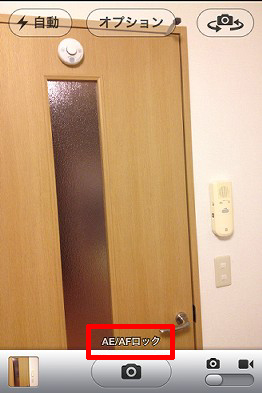
これでピントと露出が固定されます。
2.固定したピントと露出を解除する
固定したピントと露出を解除するには、スクリーンをタップします。
ちなみに長い時間タップすれば、ピントと露出が再固定されます。
3.固定したピントと露出を使った技
「技」というほどではありませんが、少し明るいところに向かってピントと露出を固定したあと、それより暗い被写体を撮影すれば、暗め(露出アンダー)の撮影ができます。
露出アンダーの撮影

逆に、少し暗いところに向かってピントと露出を固定したあと、それより明るい被写体を撮影すれば、明るめ(露出オーバー)の撮影ができます。
露出オーバーの撮影

Posted by yujiro このページの先頭に戻る
- iPhoneの文字変換で変換候補を表示する裏ワザ
- iPhoneのsafariで日本語に翻訳する方法
- 4xCameraMakerを使って一人で多重録音する方法
- iPhoneやAndroidスマホをPCのウェブカメラにする方法
- iPhoneでセルフタイマーを利用する方法
- 白ロム端末でWiMAXを利用する方法
- iPhoneをPCに接続して「このデバイス上に新しい画像とビデオが見つかりませんでした。」と表示された場合の対処
- iPhoneのボイスメモを大音量で聴く方法
- iPhoneの送信メールで「iPhoneから送信」という文字を消す方法
- iPhoneでフリック入力のみにする方法
- iPhoneからWindowsへの画像コピーで「エラー0x80030001:要求された操作を実行できません。」となる場合の対処
- iPhoneでゴミ箱に移動したメールを元に戻す方法
- iPhoneで「ズームオン」が表示される問題の対処
- iPhoneのアプリ切り替え画面で履歴を表示させない方法
- iPhoneの写真フォルダがバラバラになる件の対処
トラックバックURL
コメントする
greeting

